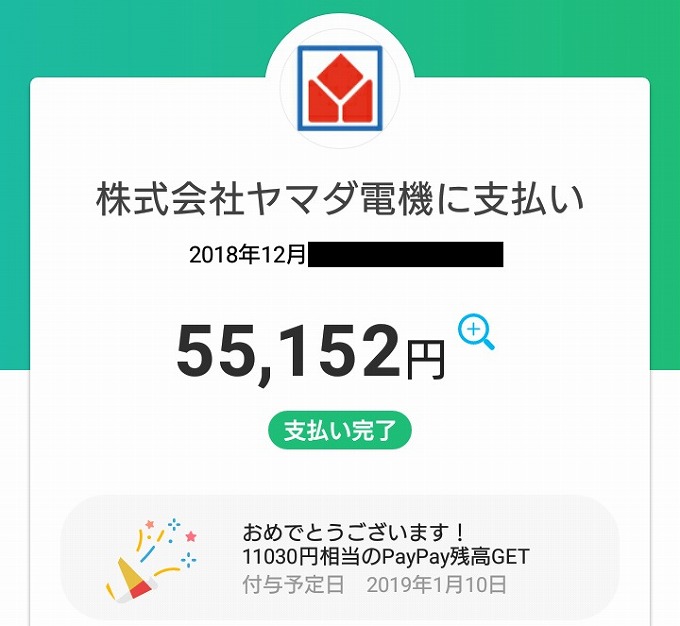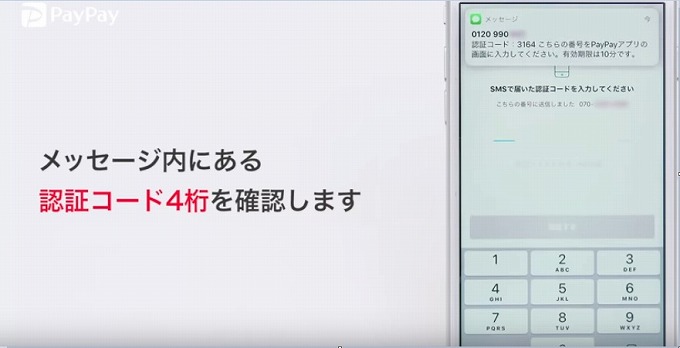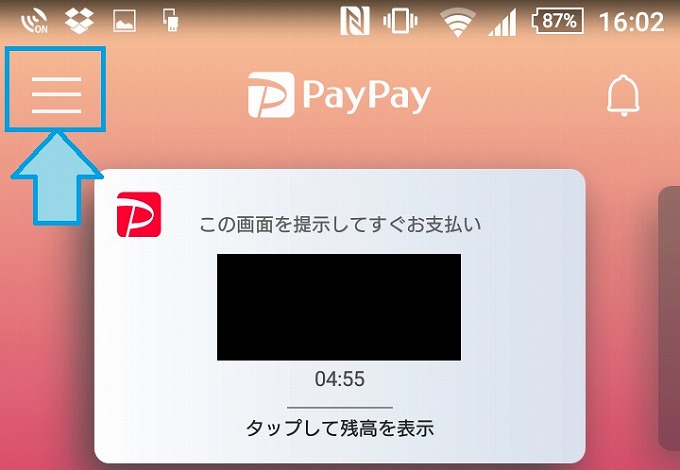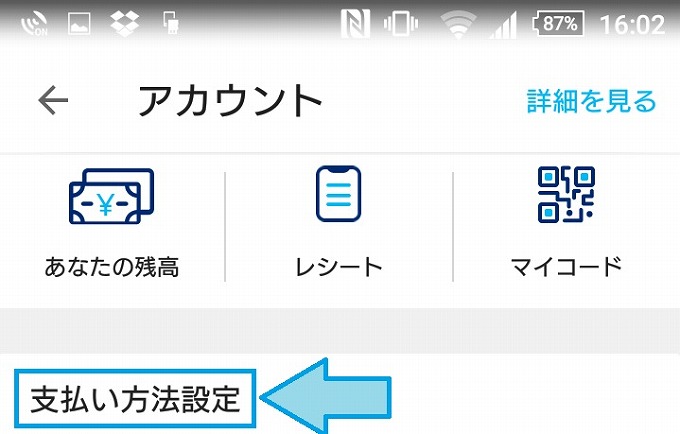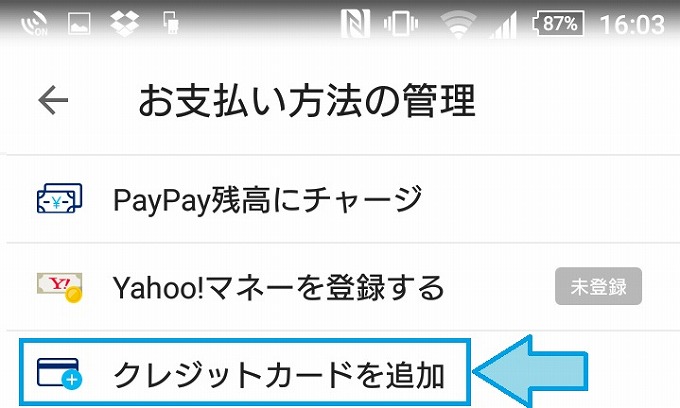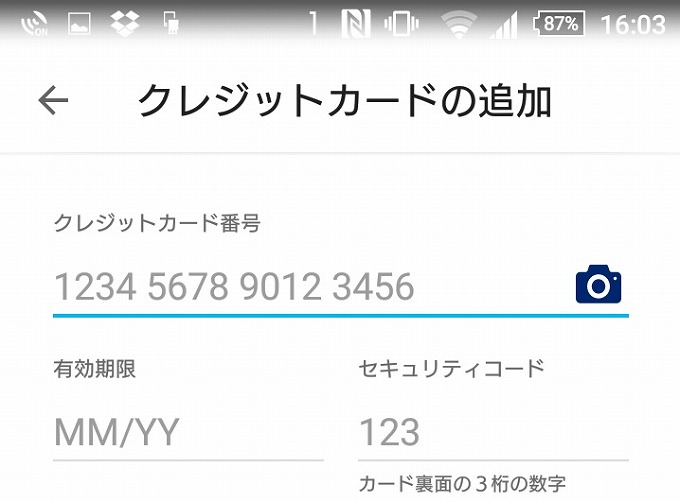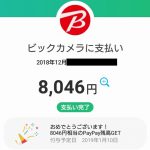PayPay支払いで20%分キャッシュバックキャンペーンが始まりました!
その名も「100億円あげちゃうキャンペーン!」
最大25万円までの支払いで、5万円キャッシュバックされます。
10万円分の買い物すれば、2万円が返ってくる。
そして、2.5%~10%の確率で全額キャッシュバックされます。
もう、お得でしかないこのキャンペーンをお得に利用する方法を紹介します。
ヤマダ電機のPayPay払いで20%還元貰った方法
ビックロ(ビックカメラ×ユニクロ)に行った方が多いと思いますが、ヤマダ電機でしか売ってない商品があり、こちらで購入しました。
ヤマダ電機でお得に購入する方法
- ヤマダ電機のアプリ提示(現金払い10%、クレカ払い8%分ポイント貰える)
- PayPayに還元率の良いクレカ設定(私はリクルートカードVISA還元率1.2%)
- PayPay支払い(購入金額の20%キャッシュバック)
ちなみに、現金払いだと10%・クレカ払いだと8%ポイントが付くのですが、PayPay払いでも5%付きました。
計26.2%のキャッシュバック(55,152円⇒40,700円)
当日の行動
- 商品をレジへ持っていく
- ヤマダ電機のアプリでポイント会員証(バーコード)表示
- 「支払いはペイペイで」と告げる
- PayPayのトップ画面に表示されてるバーコード表示
- 本人確認のため免許証提示
- 商品受け取り完了
支払い金額を手動で入力するとかなんとかネットで事前知識を付けて向かいましたが、バーコードをスキャナでピッとして簡単なものでした。
バーコードを読み取った瞬間「処理中」とスマホ画面に表示され、自動的に「おめでとうございます…」というPayPay残高GETの表示に切り替わります。
値引き可能な家電製品であればいくらでもネットで探せますが、PayPayの店舗購入で20%還元キャンペーンは、最安値を上回るお得感があります。
更に運が良ければ、全額キャッシュバックになる可能性を考えると、足を運ぶだけの価値があるのです。
アプリ内にあるクーポンが使えれば、更に安くなります。
ヤマダ電機のアプリはこちら
ビックカメラで欲しいのがあれば最高ですが、扱っていなかったり近場になかったりする方でも、還元率が落ちてでもキャンペーンを利用した方が美味しいです。
有名所だとapple製品は値引きできないので、そこら辺を狙うと必要以上にお得です。
ちなみにヤマダ電機に限らず、3万円以上の決済は本人確認あります。
免許証提示しました。
またVISAカードの「Kyash」をPayPayの引き落としカードとして使うと、過大請求されたりエラーが報告されていたので、私は止めておきました。
ちなみに、全額キャッシュバックになる確率は2.5%ですが、Yahoo!プレミアム会員になると5%にアップします。更にソフトバンク・Y!mobile利用者だと10%になります。
キャンペーン利用すれば、2ヵ月~6ヵ月無料お試しでプレミアム会員になれます。
ビックカメラでPayPay払いでお得に買う手順
一番お得になるビックカメラの購入手順を書いておきます。
ビックカメラでお得に購入する方法
- 購入金額の8%分ビックポイント付与
- ジョルスペクーポン利用(3%ポイントアップ)
- PayPayに還元率の良いクレカ設定
- PayPay支払い(購入金額の20%キャッシュバック)
計31%+クレカ還元となり、一番お得です。
まだビックカメラアプリ入れてない方は、新規登録で+3%ポイントアップクーポン貰えます。
ジョルスペと新規登録クーポンの併用はできません。
ビックカメラのアプリはこちら
ビックカメラはPayPayキャンペーンを利用した便乗値上げが報告されていますから、やはりそういう意味でも価格が変動しない(値上げも値引きもできない)製品を狙うのが良いでしょう。
それでも圧倒的お得なことには変わりません。
PayPayアプリの使い方
PayPayアプリのインストール方法と、クレジットカードを設定する手順を書いておきます。
手順1.PayPayアプリをインストール
インストールしてアプリを起動すると、このようなこけしや寿司などの「和テイスト」が表示されます。
手順2.PayPayアカウントを登録する
アプリを起動すると「新規アカウント作成」「Yahoo!JAPANID」どちらで作るか問われます。
私は、Yahoo!JAPANIDを持っていたので、IDとパスワードを入力しログインしました。
新規でもYahooIDでも、SMSから4桁の認証コードが届くので入力し完了です。
公式サイトの動画(インストールと新規登録の方法)を載せておきます。
手順3.PayPayアプリにクレジットカードを設定する
アプリを起動し、左上のメニューをタップ
画面下にある「支払い方法設定」をタップ
「クレジットカードを追加」を選択
クレジットカード情報を入力します。
カメラアイコンをタップすると、カメラアプリからクレジットカードを映して自動入力されます。
ただ、明るいところでやるとなかなか認識してくれないので、入力した方が速いかも。
PayPayアプリを使う上での注意点
PayPayアプリを使用していて、気付いた注意点を書いておきます。
登録できるクレジットカード
- VSIA・Mastercard。
- JCBは、ヤフーカードのみ。
- プリペイドカード不可
高還元率2.0%のリクルートカードプラスはJCBなため、一般リクルートカード1.2%VISAを私は使っています。
どうしてもJCB払いしたい方は、こちらからYahoo!JAPANカード申し込めば2万円貰えます。

私はVISAで作りましたが、まさかこんな形でJCBが必要になるとは思いませんでしたね。
また、VISAカードのKyashを利用すると過大請求や多重請求の報告がされています。
その際、カスタマーに連絡することでキャンセル処理することができますが、20%還元キャンペーンのポイントがどうなるのかといった点が不安なため、個人的に今は控えた方が良いと思ってます。
「ペイペイ」というネーミングセンス、どうにかならなかったんですかね?
かなり恥ずかしかったです(笑)